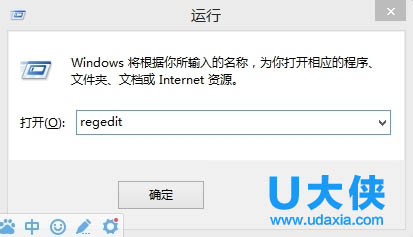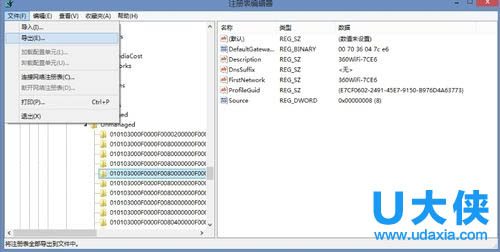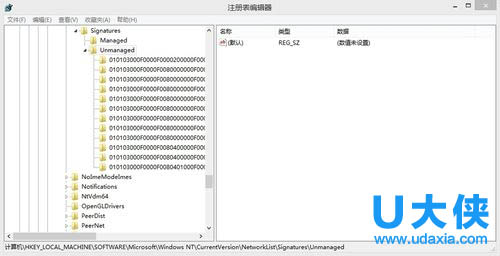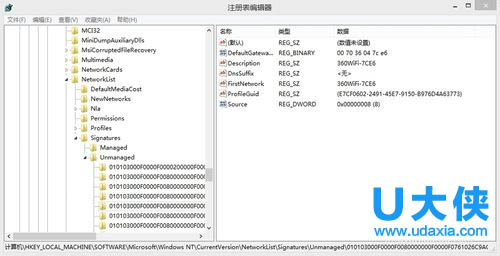Windows8系统下删除无效网络连接的详细步骤
众所周知,网络连接正常是我们能够正常上网的必需条件,而一些windows8系统用户反映说有时候会创建wifi或者有线网络出现问题而导致无法删除该网络,右键网络选择删除按钮是灰色的不可选,那么要怎么删除那些无效的网络连接信息呢?很多用户不知道一时之间如何操作,下面,就跟随小编一起来看看Windows8系统下删除无效网络连接的详细步骤。
1、首先在win8系统下使用快捷键Win+R,打开运行对话框,输入regedit,打开注册表编辑器。
2、然后在弹出来的注册表界面中,点击菜单栏-文件-导出,将当前注册表备份到本地分区,以防万一。
3、依次展开路径:HKEY_LOCAL_MACHINE/SOFTWARE/Microsoft/Windows NT/CurrentVersion/NetworkList/Signatures/Unmanaged,该路径下有很多子项目,就是你计算机创建过和连接过的网络连接。
4、单击Unmanaged下的子项目可以在右侧区域查看该项目的网络信息,如网络名称。
5、选择好需要删除的无效网络连接-右键-删除即可。
以上就是Windows8系统下删除无效网络连接的详细步骤,更多精彩内容继续关注系统部落官网。
相关文章
- Windows8系统Office安装失败报错2705的解决方法
- Windows8系统蓝牙鼠标提示“输入码无效”解决方法
- Windows8系统打不开Metro界面的两大解决措施
- Windows8系统不能设置静态ip的解决技巧
- 如何解决Windows8打开防火墙失败并报错0x80070437
- Windows8系统下如何设置屏幕自动进入休眠的方法
- Windows8系统怎么更改远程桌面默认端口3389的方法
- Windows8系统下UEFI模式启动的优势详解
- Windows8系统如何调整虚拟内存大小的解决方法
- Windows8系统设置U盘启动的三大方法介绍
- Windows8系统更新驱动后的还原方法
- windows8系统下无权限使用RD命令的解决方法
- Windows8系统能不能格式化C盘的解决方法
- Windows8系统设置最大可用空间的方法
- 如何激活Windows8系统?激活Windows8系统的方法
- Windows8系统下以太网已禁用的开启方法